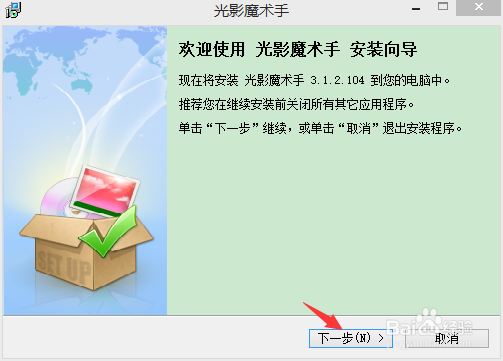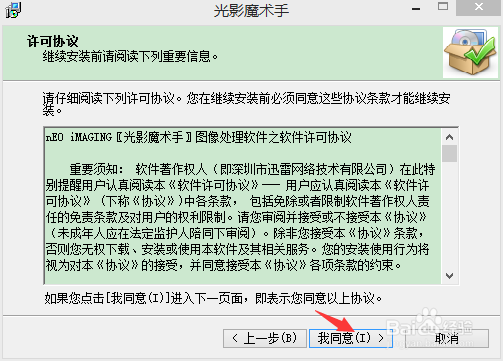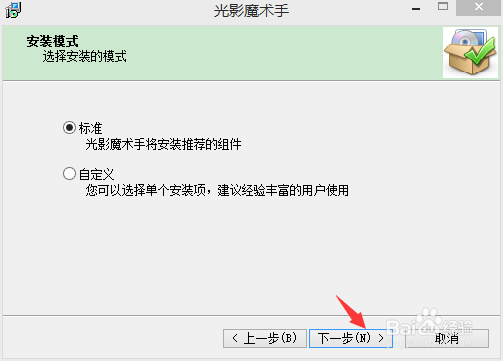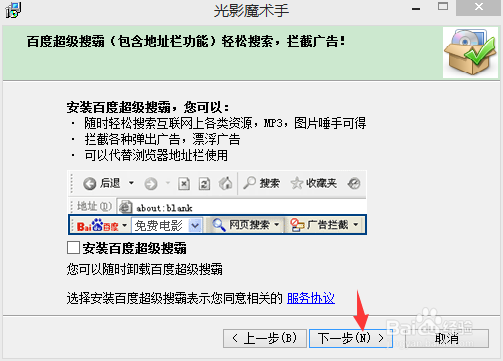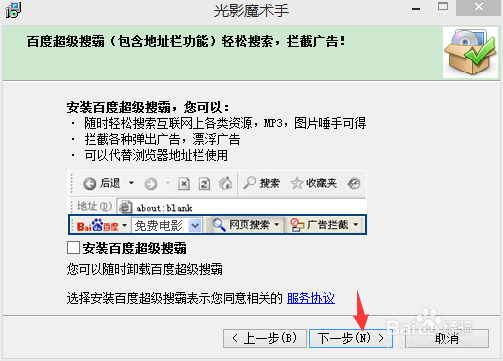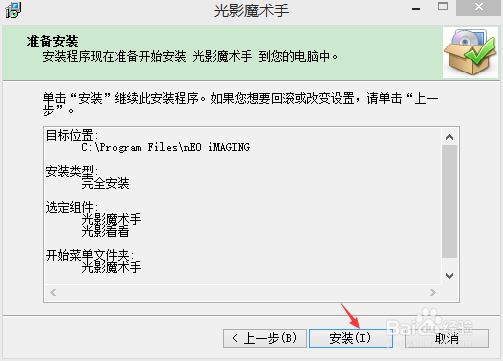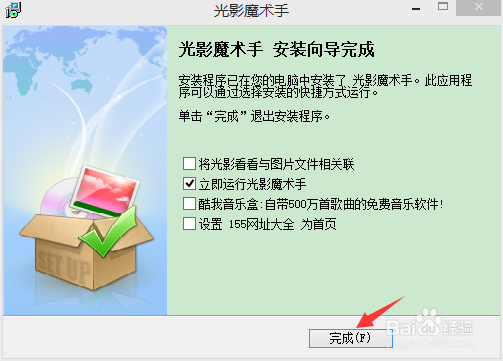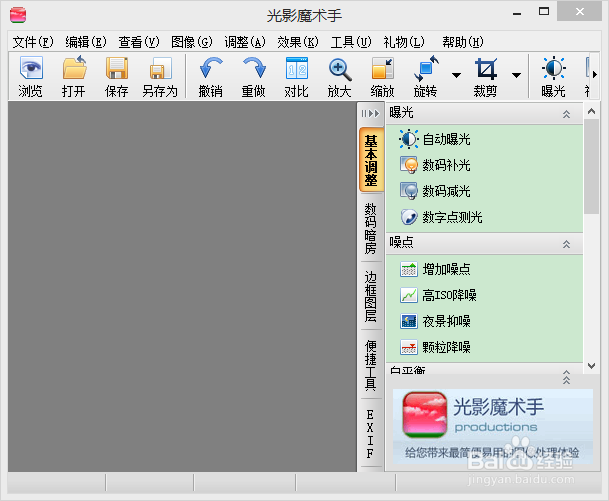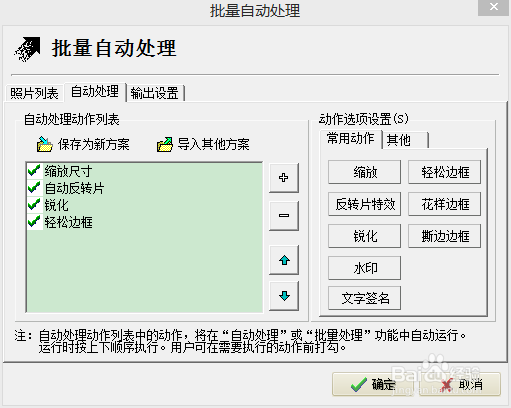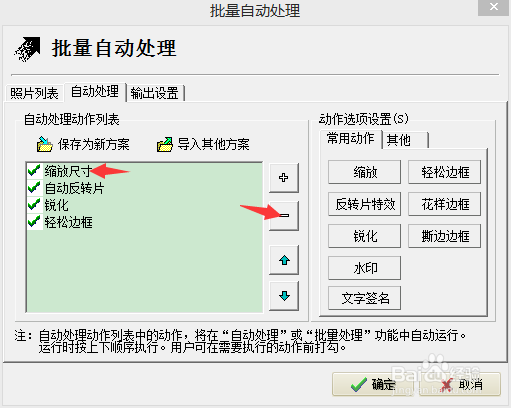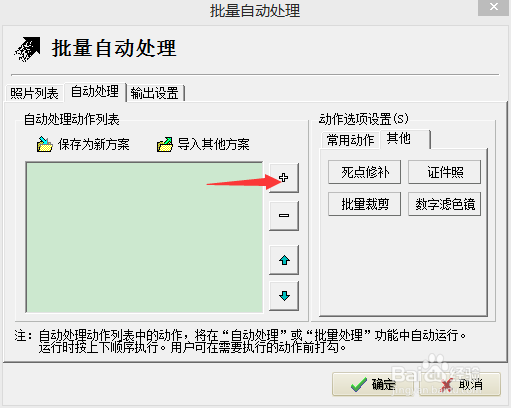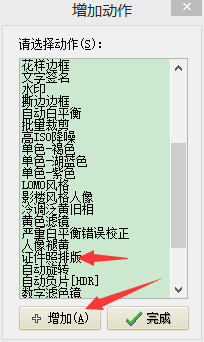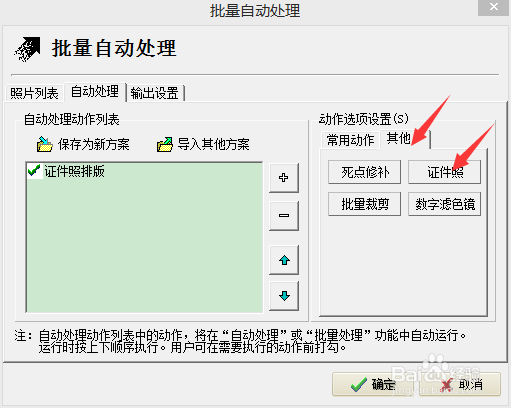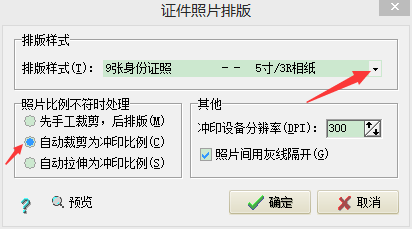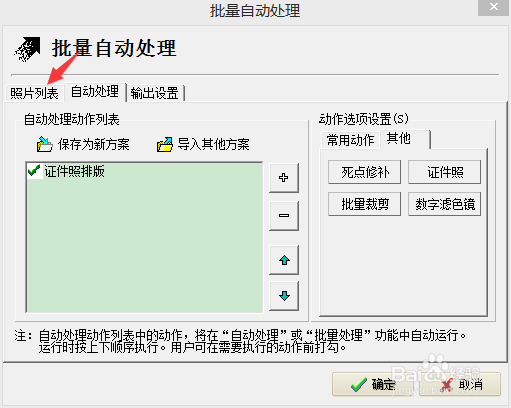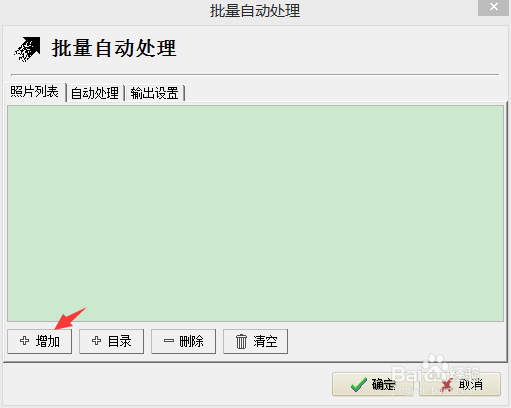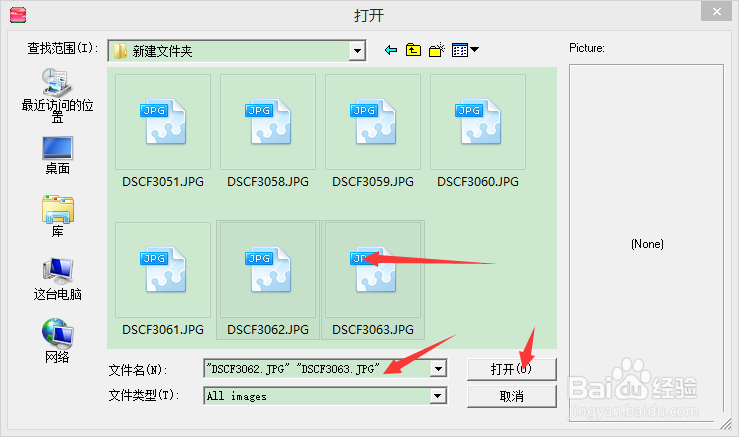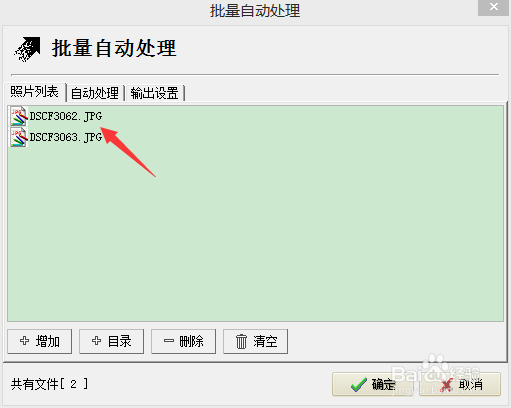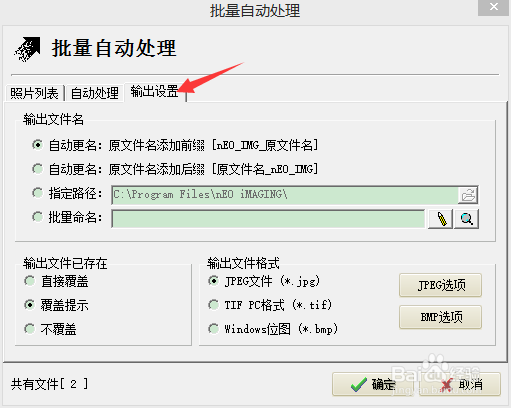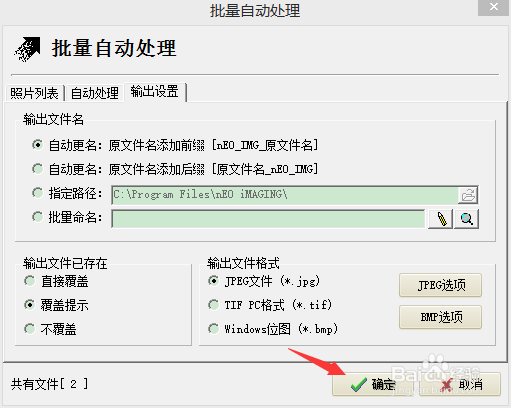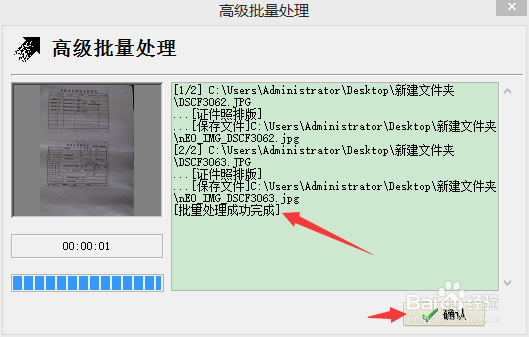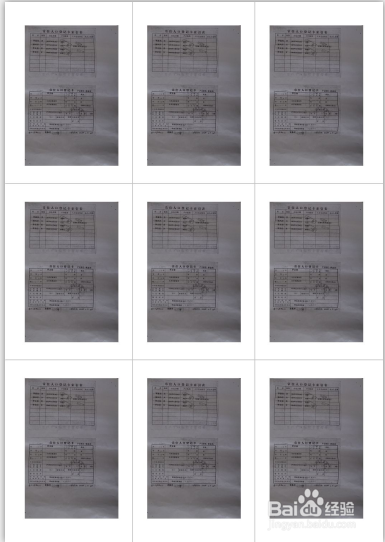怎样对冲洗前照片进行批量排版
1、在任意浏览器的地址栏中输入http://pan.baidu.com/s/1ntl1olN,点击下载,下载完后,根据提示进行安装。
2、安装完毕后,自动进入程序界面。
3、点击“文件”菜单,选择“批处理”或者按快捷键”CTRL+B“进入”自动批量处理“界面。
4、选中左侧的默认处理项,然后点击"-"号,全部删除处理项。
5、点击“+”号,打开“增加动作”界面
6、在“增加动作”界面中选择“证件照排版”然后点击“增加”。
7、点击“其他”、“证件照”,进入“证件照片排版”界面。
8、选择“排版样式”和“裁减”方式,点击“确定”按钮。
9、点击“照片列表”,加入要排版的照片。
10、点击“输出设置”进行相关设置。
11、设置完毕后,点击“确定”按钮。
12、程序自动进行排版操作,完成后,点击“确认”。
13、看下效果吧。
14、这个功能的技巧很多,有兴趣的朋友可以研究下了。
声明:本网站引用、摘录或转载内容仅供网站访问者交流或参考,不代表本站立场,如存在版权或非法内容,请联系站长删除,联系邮箱:site.kefu@qq.com。
阅读量:72
阅读量:46
阅读量:60
阅读量:22
阅读量:52